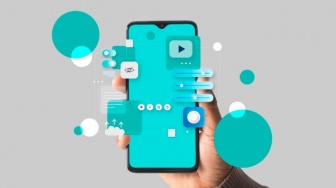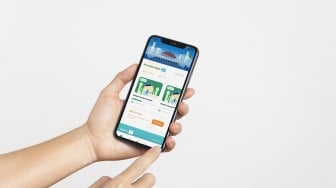Suara.com - Penasaran bagaimana cara mengetahui aplikasi yang boros baterai di HP Android? Caranya sangat mudah karena Anda hanya perlu melakukan beberapa langkah tutorial HP Android berikut ini.
Jika Anda memiliki masalah dengan baterai HP yang cepat boros, coba cek aplikasi apa yang membuat ponselmu tersebut boros.
Ya, beberapa aplikasi memang membuat boros baterai. Ini membuat pengguna harus pintar-pintar mengelola aplikasi tersebut agar baterai tidak boros dan membuat beberapa masalah lain.
Beruntung, hampir semua ponsel pintar yang ada saat ini sudah dibekali dengan informasi tentang aplikasi apa yang paling membuat baterainya boros.
Baca Juga: 5 Penyebab Baterai HP Boros, Lengkap Cara Mengatasinya
Sebagian besar ponsel memiliki data grafis atau daftar yang menampilkan setiap aplikasi yang menggunakan baterai Anda dalam jangka waktu tertentu. Di bawah ini, kami menunjukkan beberapa contoh cara menemukan grafik dan data tersebut.
Berikut adalah cara yang bisa Anda lakukan untuk mengetahui aplikasi yang boros baterai di HP Android:
Cara 1:
- Buka aplikasi atau Pengaturan di ponsel Android Anda.
- Gulir ke bawah dan klik “Baterai” Gulir ke bawah
- Nantinya, Anda akan menemukan daftar aplikasi sekaligus persentase penggunaan baterai
- Klik salah satu aplikasi, misalnya “YouTube” Nantinya Anda akan dihadapkan dengan detail penggunaan baterai
Cara 2:
- Buka “Setelan” di HP Android Anda.
- Kemudian, gulir ke bawah “Aplikasi”
- Klik salah satu aplikasi
- Kemudian klik pada bagian “Baterai”
- Di sana, Anda akan melihat detail penggunaan baterai pada aplikasi, seperti total CPU, latar depan CPU, dan lainnya.
Jika sudah mengikuti cara di atas, maka Anda dapat melihat grafik yang menggambarkan aplikasi yang digunakan sejak pengisian penuh terakhir atau tujuh hari terakhir.
Baca Juga: 8 Rekomendasi HP Baterai Jumbo, Minimal 6.000 mAh
Jika Anda mengetuk pilihan Tujuh hari terakhir menampilkan data konsumsi baterai dari jam 12 pagi hingga 12 siang untuk setiap hari dalam periode tujuh hari.
Warna merah muda pastel pada grafik menunjukkan saat perangkat sedang diisi dayanya, dan warna merah muda salmon menunjukkan saat aplikasi menggunakan baterai.
Untuk bisa mengatur aplikasi agar tidak terlalu banyak menyedot baterai, Anda bisa menghapus aplikasi tersebut jika memang sudah tidak perlu.
Anda juga dapat mengaktifkan dan menonaktifkan ini untuk masing-masing aplikasi. Untuk menonaktifkan aplikasi di HP Android, buka Pengaturan > Penggunaan Data untuk melihat aplikasi mana yang menggunakan data paling banyak.
Ketuk aplikasi yang ingin Anda batasi dan nonaktifkan data latar belakangnya. Untuk beberapa aplikasi, Anda mungkin dapat mengaktifkan Pembatasan Baterai, dan pastikan untuk mengaktifkan Pengoptimalan Baterai.
Itulah cara mengetahui aplikasi yang boros baterai di HP Android. Semoga informasi dan tutorial HP Android ini bermanfaat!
Kontributor : Damai Lestari